こんにちは。デザイナーのガースーです。
印刷入稿時の抜け漏れを防ぐための必須8項目をご紹介します。
1. トンボ (トリムマーク) チェック
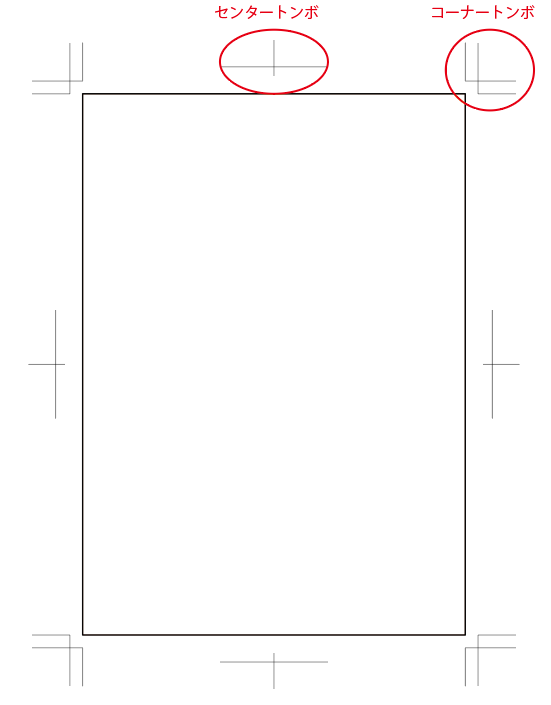
トンボ(トリムマーク)とは、印刷物を仕上りサイズに断裁するための目印です。印刷物を作成する場合は作成しましょう。
センタートンボ
天地左右の中央を表すのがセンタートンボ。
両面印刷の際は、位置合わせに役立ちます。
コーナートンボ
四隅の角に配置されるのがコーナートンボ。
内側のトンボは仕上がりサイズを、外側のトンボは塗り足し領域を表しています。
2. 塗り足しチェック
塗り足しとは、仕上がり線の外にある裁ち落とされる領域のことです。
印刷物の断裁ずれで用紙の色が出ないように、仕上がりサイズよりも大きめ(最低3mm以上)に色や写真を広げて作成します。
※フチに色や写真がなければ気にしなくてOK。
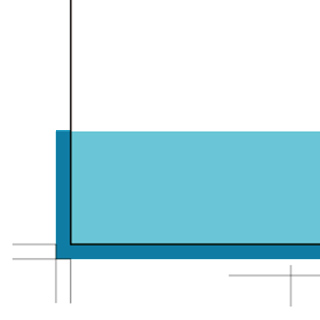
3. 内容チェック
私の場合は、一度プリントアウトして誤字脱字がないかマーカー引いてチェックします。目視だと見逃してしまうので。
人に余裕があったら、作成者以外の第3者チェックも入れます。
有効期限・日時
キャンペーンなど日時が決まっているものは、特に入念に確認します。
QRコード読み取り
QRコード もきちんと読み込みできるか確認します。
今まで最小サイズ1.5cm(2次元コード部分のみ)だと思っていたのですが、ペットボトルのQRコードが1cmだったので私の中の最小サイズは 1cm です。
最近の携帯電話は優秀なので、もっと小さくても読み取れる場合がありますが、古い機器にも対応しなければならないことを考えると最小は1cmかなと思います。(2021.9現在)
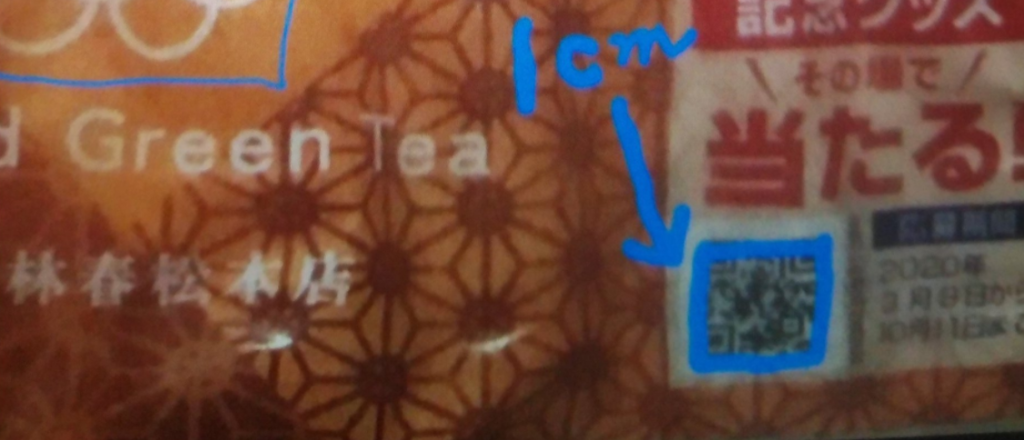
4. 画像チェック
写真を使用する場合は解像度が300~350dpiで印刷用のCMYKカラーで作成されているか確認しましょう。
Webだと解像度は72dpiですが、実際に印刷されると非常にぼやけるので要注意です。
また、リンク画像・埋め込み画像については、基本的にはどちらでも問題ないですが、私はデータ容量が軽い「リンク画像」で入稿することが多いです。Illustratorの「パッケージ」機能を使えばリンク切れの心配はないですし。
迷ったときは入稿先の印刷会社の推奨に従うことをおすすめします。
リンク画像
画像ファイルの保存場所を設定して配置している状態のことです。
元ファイルを変更を変更した場合、リンク先のデザインデータに即時反映されます。
デメリットは、入稿データ内に画像ファイルの抜け漏れがあるとリンク切れを起こしてしまう点。
埋め込み画像
デザインデータの中に画像を埋め込んでいる状態のことです。
Illustratorファイルのみで管理できるため、リンク切れが起きない点は便利なのですが、その分ファイルサイズが大きくなるため重くなり、作業に支障が出る場合があります。
カラーモードはCMYKカラー
【RGBカラー】Web用
【CMYKカラー】印刷出力用
jpegなどの画像の場合は、PSD形式に変換して保存しましょう。
PSD形式 は、カラー情報やレイヤー情報など編集の詳細データもすべて保存できます。 他の形式の場合は詳細は破棄されてしまうため、PSDもしくはEPS 、TIF形式に変換しましょう。
※以前確認したところ、jpgなどの画像配置で入稿の場合は、印刷会社としては「推奨はしてないがCMYK&解像度が足りていれば入稿しても問題ない」認識のようです。ただ念のため入稿先に確認したほうが良いかと思います。
5. カラーのチェック
CMYKカラーで、小数点以下の端数の数字を切り上げて整数になっているかのチェックです。
個人差が分かれるところなのですが、メインで使うカラーは意図しない色味になるのが不安で整数になるようにしています。
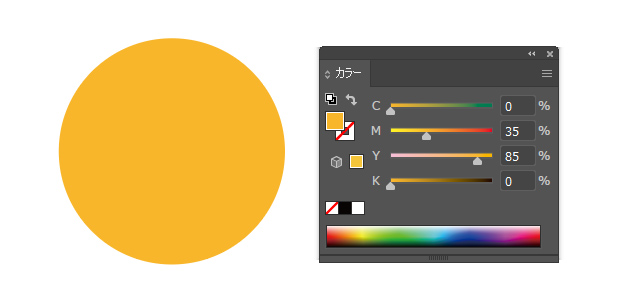
※K(key color)は、基本的に黒を使いたい場合に使用します。Kをいれると想像以上に印刷時のカラーが汚れる印象なので、暗い色を使用したい場合はできる限りCMYで表現するようにしています。
6. レイヤーの整理
表示非表示ミスで印刷に出てしまわないように、使わないレイヤーは削除しましょう。
同じ理由で、余分なパスも削除します。
Illustrator → 選択 → オブジェクト → 余分なポイント
7. アウトライン化
フォントをアウトライン化して、表示崩れを防ぎます。必ずアウトライン前のバックアップを取りましょう。修正入ったら地獄を見ます。私は見本としてPDFも一緒に作成します。
8. 入稿データまとめ
Illustrator便利機能「パッケージ」
リンク画像派におすすめな方法は、 Illustrator便利機能「パッケージ」 です。
Illustratorメニューの「ファイル」→「パッケージ」は、実行するだけでファイルに配置されたリンク画像やデザインデータなど印刷に必要なものを1つのフォルダにまとめてくれます。
【パッケージについて参照】
https://helpx.adobe.com/jp/illustrator/how-to/package-data-print.html
まとめ
いかがでしょうか。参考になりましたら幸いです!
